「Google Meet(グーグルミート)」は、Googleが提供するオンライン会議サービスです。
サービス名からもわかるとおり、提供するのはインターネット業界の王者Googleです。
本記事では、Google Meetの特徴や評判・口コミ、メリット・デメリットの他、ライバルのZoom(ズーム)との違いを解説します。
Google Meetの特徴
Google Meetの特徴は主に下記の3つです。
Googleアカウントがあれば無料で主催者になれる
Google MeetはGoogleアカウントを持っていれば、無料で主催者(ホスト)としてオンライン会議を開催することができるのが特徴です。
主催者にアカウント所持が必要なのはZoomも同じです。
ただ、Gmail(ジーメール)を一度でも利用したことのある人であれば、Googleアカウントを持っていることになります。
よってGoogle Meetを使うためだけにわざわざGoogleアカウントを作成する必要もありません。
この点でZoomより使い始めのハードルが低いといえます。
ブラウザで全基本機能を使える
Google Meetは、ブラウザで利用することを前提に作られています。
そのため、パソコンで利用する際にわざわざアプリをインストールする必要がありません。
対応ブラウザは下記の通りで、実質ほぼ全てのブラウザで利用可能です。
Chrome、Mozilla Firefox、Microsoft Edge、Apple Safariの各最新版
なお、Zoomはアプリでの利用をベースに作られているため、ブラウザだと全ての機能を使うことができません。
教育機関向けサービスが充実している
Googleは「Google for Education」という教育機関向け専用のブランドを作って、サービスを強化しています。
文部科学省が掲げる「GIGAスクール構想(教育現場で児童生徒がICT端末を活用できるようにする取り組み)」に力を入れているようです。
ちなみにGoogle Meetは「Google Workspace for Education」のサービスの一つに数えられ、教師や児童生徒が安全に利用できるツールとして活用を推進しています。
Google Meetのメリット
Google Meetのメリットを次の5つにまとめました。
わかりやすいように、比較できる項目はZoomとの違いも記載しています。
無料プランでも60分のオンライン会議ができる
Google Meetは、無料プランでも最大60分のオンライン会議を行うことができます。
Zoomとはわずか20分の差ですが、筆者の経験上「会議の目的を達成する」「集中力が続く」という点で、1回のオンライン会議は60分程度がちょうどいいと感じています。
ですので、Google Meetの60分無料というのは、大きなアドバンテージです。
Google Meetでオンライン会議を行う上での料金プランと利用できる機能は以下のとおりです。
| プラン | Free | Business Starter | Business Standard | Basic Plus | Enterprise |
|---|---|---|---|---|---|
| 金額(月/ユーザ) | 無料 | 680円 | 1,360円 | 2,040円 | 要問い合わせ |
| 会議時間(1回) | 60分 | 24時間 | 24時間 | 24時間 | 24時間 |
| 参加人数(1回) | 100人 | 100人 | 150人 | 250人 | 250人 |
| 画面共有 | ◯ | ◯ | ◯ | ◯ | ◯ |
| 録画機能 | × | × | ◯ | ◯ | ◯ |
ホワイトボード機能でアイデアを共有できる
Google Meetのホワイトボード機能は、オンライン会議参加者とその場でアイデアを共有できるすぐれたアイテムです。
Zoomにはない機能であり、Google Meetの特筆すべきメリットといえます。
会議中、言葉では伝わりにくく、絵や図を書いて説明したい! というときに大活躍します。
発言をメモする、付箋を貼る、画像を貼り付けるといったこともできるので、とくにニュアンスを伝えるのが難しいオンライン会議ではありがたい機能です。
Google Jamboardを立ち上げられるのは、パソコンを利用しているときのみです。
スマホから閲覧や書き加えることは可能ですが、スムーズな進行のため事前にGoogle Jamboardアプリをインストールしておきましょう。
背景のボカシや変更が簡単にできる
Google Meetでは、背景のボカシや変更を簡単にできます。
オンライン会議では、今やなくてはならない機能といっても過言ではありません。
Google Meetでは、背景を下記の5パターンから選べます。
- 背景を少しぼかす→それほど写り込んではいけないものがないときに。
- 背景をぼかす→自宅や出先など場所や状態を特定されたくないときに。
- 元々入っている画像から選ぶ→手軽に背景を変更したいときに便利です。
- 自分でアップロードした画像から選ぶ→会議主催者のときなどに活躍します。
- 動く背景にする→見ている人は落ち着かないので真面目な会議にはおすすめしません。
主催者が参加者の権限を簡単にコントロールできる
Google Meetでは、主催者がボタン一つで参加者の権限を簡単にコントロールすることができます。
主催者がコントロールできる機能は下記のとおりです。
- 参加リクエストを承認する→部外者やいたずら、情報漏洩を防ぐために重要な機能です。
- 参加者を退出させる→不特定多数の参加者がいる場合など、会議の秩序を守ります。
- 参加者をミュートする→参加者が多い場合や外部の参加者がいる場合など、会議の秩序を守るのに欠かせません。
- 会議の内容を録画する→備忘録や参加できなかった人への共有の際に便利です。
Googleカレンダーを活用して事前に資料の共有ができる
Google Meetでは、Googleカレンダーを使って、事前に資料の共有ができるのがメリットです。
Zoom会議の開催前に相手と資料をやりとりするには、メールや別サービスのチャットなど、Zoom以外の連絡手段が必要になります。
その点、Google MeetではGoogleカレンダーから「ビデオ会議を追加」して「添付ファイルを追加」すれば資料の共有が可能です。
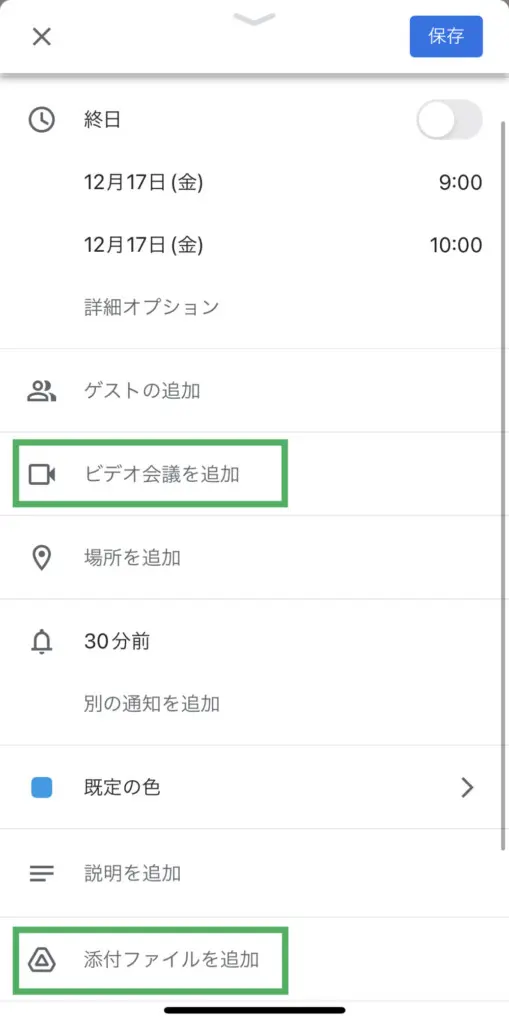
Google Meetのデメリット
Google Meetのデメリットは下記の3点です。
無料プランでは画面録画ができない
GoogleMeetの無料プランでは画面録画の公式機能を使うことができません。
画面録画の公式機能を使うには、月額1,360円の「Business Standard」プラン以上である必要があります。
どうしてもフリープラン、「Business Starter」プランで画面録画を行いたい場合、デバイス側の画面録画機能を使いましょう。
- Mac:QuickTime Player
- Windows:Xbox Game Bar
- iPhone:コントロールセンター→画面収録
- Androidの場合:クイック設定パネル→スクリーンレコード
主催者がフリープランの場合、参加者はGoogleアカウントが必須
GoogleMeetによるオンライン会議の主催者がフリープランの場合、他の人が会議に参加するにはGoogleアカウントが必須です。
主催者が有料プランを契約していれば(「Google Workspaceユーザー」といいます)、アカウントは必要ありません。
主催者が有料プランかどうかわからない場合は事前に確認するか、Googleアカウントにログインした状態で会議に参加してください。
スマホやタブレットなどモバイル端末から参加する場合は、Google Meetアプリが必要なので、事前にインストールしておきましょう。
最初に会議に入らないと主催者の権利を失うケースがある
GoogleMeetは、1番にMeetに入った人が主催者になるという仕様になっています。
そのため、例えば会議の主催者がGoogleMeetのURLを作成したとしても、先に別の人に入られると主催者権限を失うのです。
主催者権限を失わないようにするには、GoogleMeetで会議を立ち上げたら1番に参加して退出せずにしておくか、GoogleカレンダーからGoogleMeetでのビデオ会議の予定を追加しておきましょう。
Google Meetの評判・口コミ
当サイトで独自に集計したアンケートから、良い口コミ・悪い口コミを紹介します。
導入時の参考にしてください。
良い口コミ
男性 / 20代前半(千葉県)
Googleが提供しているサービスということで何よりも安心感があります。また、Googleアカウントさえあれば利用できるため、利用しやすいというのが他社との決定的な違いです。
男性 / 20代後半(東京都)
画面共有も簡単に行うことができ、URLをクリックすればだれでも参加可能。退出も可能です。Googleを使っている人なら、だれでも気軽に使うことができるので、WEB会議や社内会議に最適だと思います。
男性 / 40代後半(愛知県)
ミーティング中に、カメラやマイクを個々でオンオフできる
カメラで背景を仮想の物に置き換えられるので、自宅など写したくない場所でも利用しやすい
資料を共有してミーティング中に見る事ができる
悪い口コミ
男性 / 20代前半(千葉県)
字幕機能において偶に字幕に間違いが出てしまう点
招待相手がGoogleアカウントを持っている人に限られる点
スマホ利用時にアプリのみでしか利用できない点
男性 / 20代後半(東京都)
多人数会議では、だれが発言してるかよくわからない
音声がとぎれることがある
動画の使い方がよくわからない
男性 / 40代後半(愛知県)
参加人数が増えると画面が小さくなる
資料を共有して見る事が出来るが、ファイル自体の共有をしている訳では無いので、編集できるのはファイルを持っている一人だけなこと
ノートパソコンだとバッテリーの減りが多くなる気がする
Google Meetはこんな人におすすめ
男性 / 20代前半(千葉県)
個人間での利用
大学での定例会
小中高校の授業(60分まで使えるため)
男性 / 20代後半(東京都)
WEB会議が必要な人
画面をみせて打ち合わせしたい方
多人数で打ち合わせしたい方
男性 / 40代後半(愛知県)
在宅ワークしている人
Google Meetまとめ
Google Meetについて、特徴やメリット・デメリット、評判・口コミなどをまとめました。
導入に際し、決め手になりうるメリット・デメリットをまとめると以下のとおりです。
- 無料プランでも60分のオンライン会議ができる
- ホワイトボード機能でアイデアを共有できる
- 背景のボカシや変更が簡単にできる
- 主催者が参加者の権限を簡単にコントロールできる
- Googleカレンダーを活用して事前に資料の共有ができる
- 無料プランでは画面録画ができない
- 主催者がフリープランの場合、参加者はGoogleアカウントが必須
- 最初に会議に入らないと主催者の権利を失うケースがある
Google Meetは、Googleが提供するサービスなので、オンライン会議に慣れていない人でも抵抗が少ないこと、Googleアカウントを持っている人が多いので始めやすいことが魅力です。
ホワイトボードや事前の資料共有などZoomにない機能もあるので、両方に使い慣れておき、会議の目的や必要な機能に応じて使い分けるのがベストではないでしょうか。
公式サイト

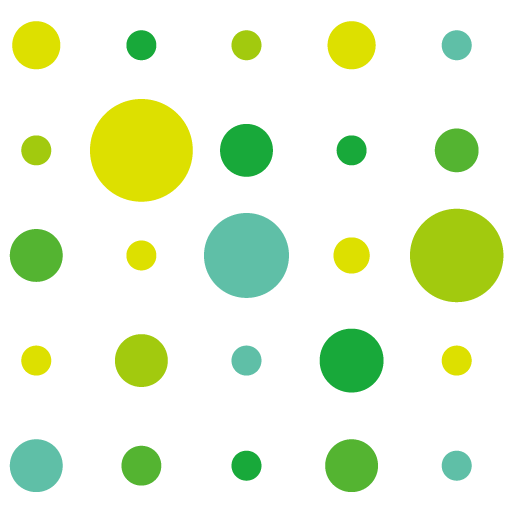
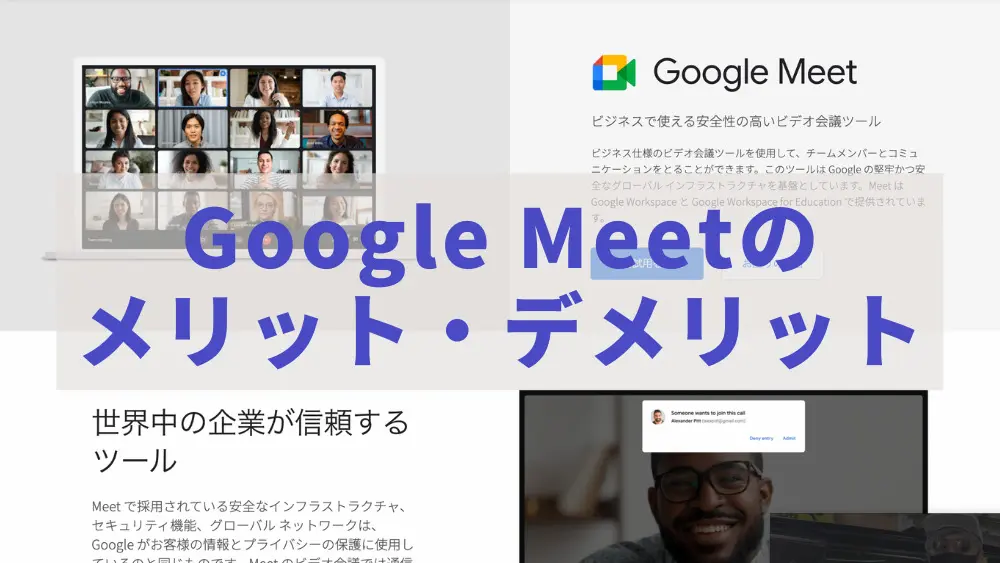



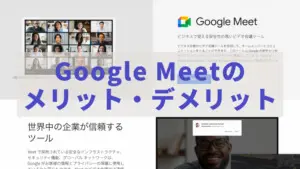

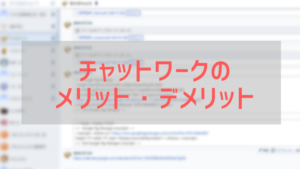
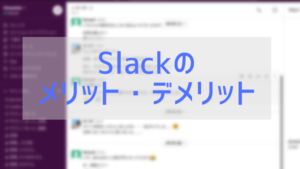

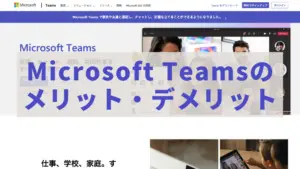
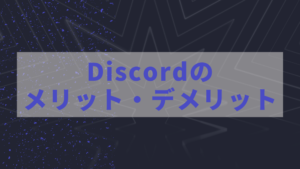
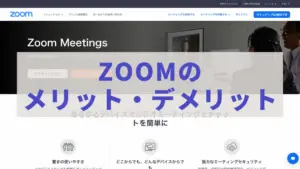
コメント